Tutorial Gulungan Instagram: Panduan Pemula
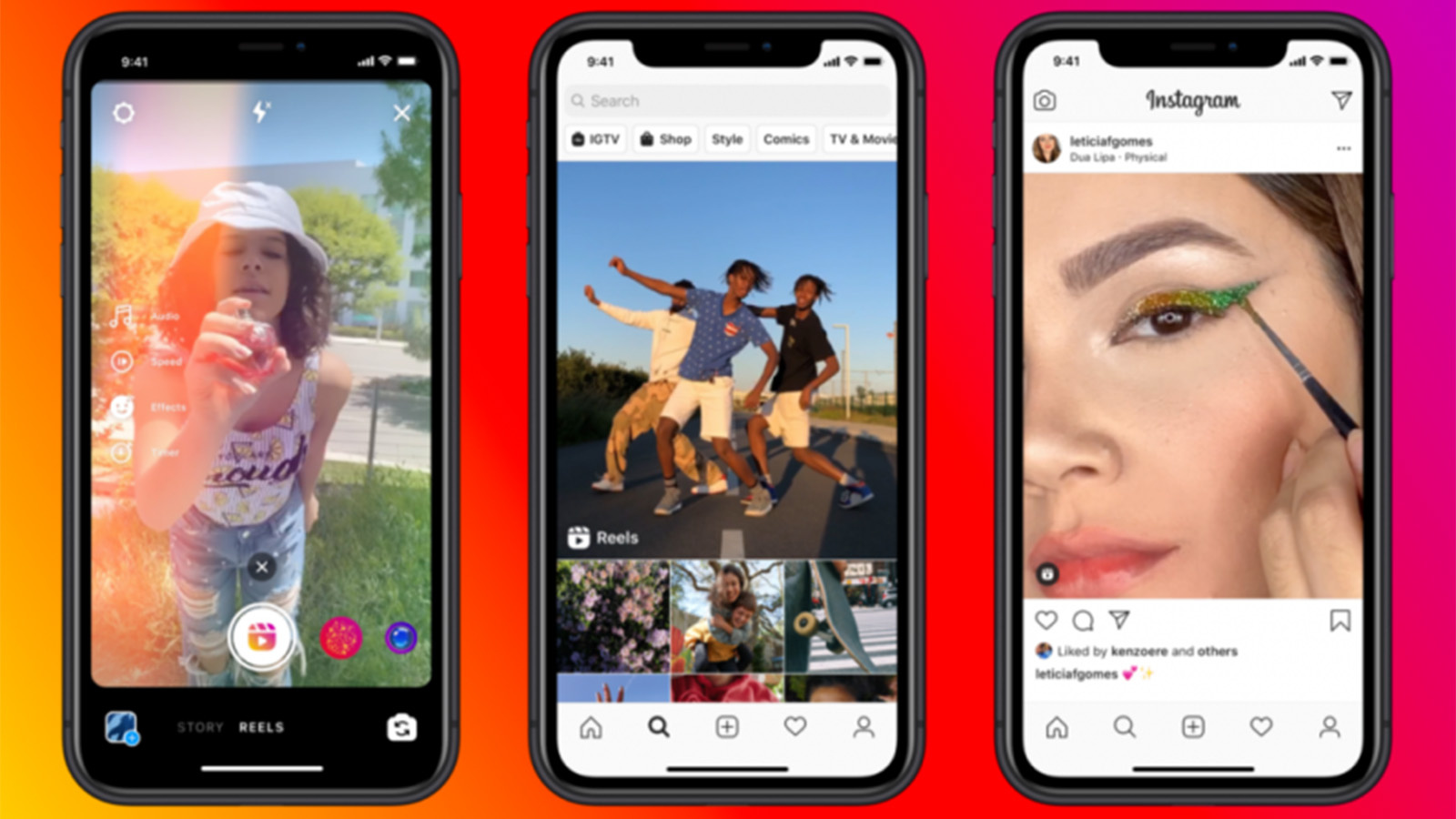
Tutorial gulungan instagram ini akan membuat Anda menggunakan fitur video seperti pro. Anda tentu saja melihat gulungan sekarang: rutinitas tari yang disinkronkan, sinkronisasi bibir, perubahan kostum cepat dengan klik jari-jari ... Itu telah menjadi hit pada platform media sosial meskipun banyak orang masih tidak yakin cara kerjanya atau mengapa itu ada.
Instagram telah meluncurkan begitu banyak fitur baru yang sulit untuk diikuti - terutama jika Anda bekerja keras untuk meningkatkan Anda Keterlibatan Instagram , atau mencoba menavigasi semua yang berbeda Platform Media Sosial . Instagram sudah memungkinkan pengguna untuk berbagi video di posting standar, cerita, Live dan IGTV. Jadi apa yang berbeda tentang gulungan?
Apa sebenarnya gulungan instagram?
Format mikro-video adalah respons Instagram terhadap popularitas lonjong Tiktok, khususnya di antara generasi Z. Ini menawarkan alat serupa, meskipun lebih terbatas untuk saat ini dalam hal waktu (30 detik dibandingkan dengan 60), dan opsi pengeditan yang tersedia.
Gulungan memiliki format potret layar penuh, seperti cerita, tetapi dapat hingga 15 detik lebih lama. Video juga tetap ada di profil Anda sedangkan cerita menghilang setelah 24 jam kecuali Anda menyimpannya ke highlight Anda. Tetapi perbedaan terbesar adalah dalam alat pengeditan dalam aplikasi, yang memungkinkan pengguna untuk menambah efek dan musik dan untuk menyambung beberapa lembar video (jika Anda ingin sesuatu yang berbeda, lihat daftar kami Aplikasi pengeditan video terbaik ).
Gulungan penting karena platform media sosial terbesar kedua di dunia (Instagram, jelas) mendorongnya. Tidak seperti cerita, gulungan muncul di tab Umum Explore dan hasil pencarian, serta di tabnya sendiri pada antarmuka pengguna. Ini membuatnya jauh lebih mungkin untuk menjangkau non-pengikut.
Materi iklan menggunakan gulungan untuk berbagi tutorial, bahan di belakang layar, menyelinap mengintip bekerja dalam proses dan sebelum dan sesudah video. Jadi bagaimana kamu memulainya? Baca terus untuk panduan langkah demi langkah kami. Mengalami kesulitan bekerja gulungan? Melompat ke kita Pemecahan masalah gulungan bagian.
01. Sesuaikan pengaturan
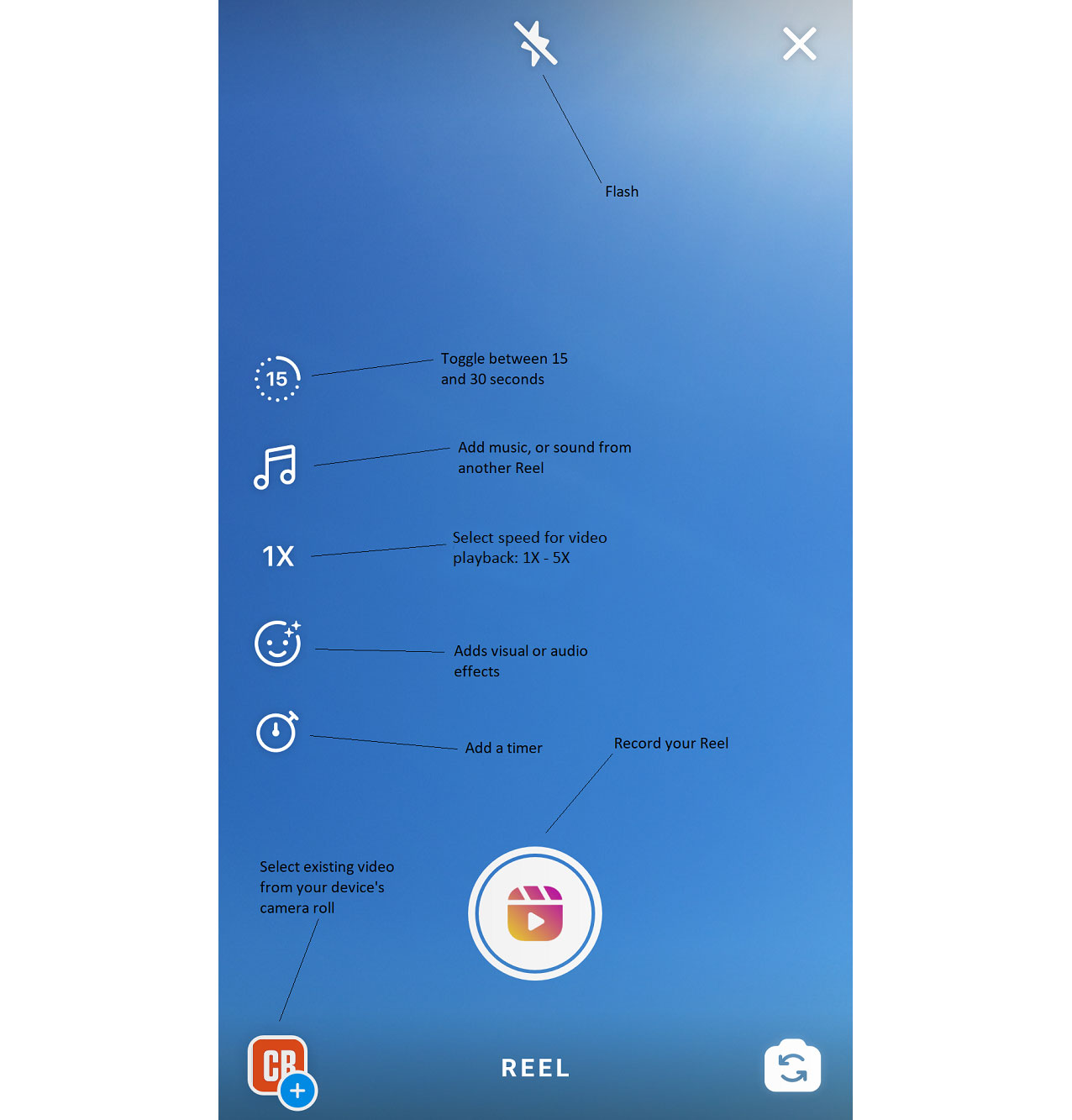
Jika Anda ingin berbagi video yang sudah Anda rekam, cukup klik pada jendela gulungan kamera di kiri bawah (lihat langkah empat di bawah). Untuk merekam video di aplikasi itu sendiri, pertama-tama Anda harus memilih pengaturan Anda menggunakan tombol di sebelah kiri antarmuka.
Pilih batas waktu 15 atau 30 detik (video akhir bisa lebih pendek tetapi tidak lagi). Anda juga dapat memilih kecepatan pemutaran dari 1x hingga 5x, yang membantu memeras lebih banyak rekaman ke waktu yang tersedia.
Mengklik pada ikon WAJAH akan memunculkan opsi efek dalam lingkaran di samping tombol Rekor di bagian bawah layar. Geser ke kanan untuk menggulir berbagai efek, dari kilau dan kilau ke warna, gangguan, pengubah suara dan berbagai topeng 3D seperti snapchat dan penyamaran baru lainnya.
Dengan beberapa efek, Anda akan menemukan bahwa mengetuk layar memunculkan opsi lebih lanjut di lingkaran yang lebih kecil. Anda hanya dapat memilih satu efek pada satu waktu.
Tidak seperti Tiktok, gulungan Instagram hanya memungkinkan Anda untuk menerapkan efek sebelum merekam. Pengeditan selanjutnya terbatas pada pemangkasan rekaman dan menambahkan teks, filter, dan stiker.
02. Tambahkan musik atau audio lainnya
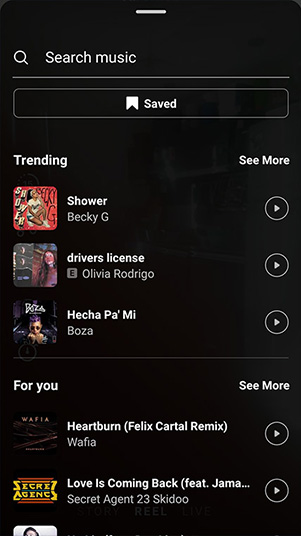
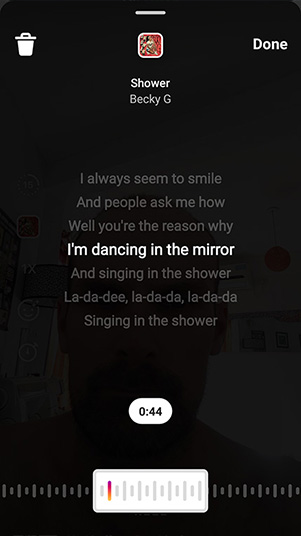
Anda dapat merekam gulungan Anda dengan audio asli Anda sendiri tetapi jika Anda ingin menambahkan audio dari aplikasi, klik ikon musik. Itu membuka opsi pencarian, di mana Anda dapat mengetikkan nama artis atau sepotong musik. Anda juga dapat menggulir ke bawah untuk menelusuri genre atau dengan audio yang sedang tren di daerah Anda.
Setelah Anda mengklik sepotong untuk memilihnya, audio akan diputar dan Anda dapat menggunakan bilah gulir di bagian bawah layar untuk memilih klip 15 atau 30 detik untuk digunakan. Jika lirik memiliki lirik, fitur gulir akan menyoroti lirik dari awal klip yang dipilih, meskipun musik cenderung sedikit di depan lirik.
Atau, Anda dapat menambahkan audio dari gulungan orang lain. Temukan dan buka gulungan yang ingin Anda sampel, lalu klik pada nama audio di kiri bawah. Anda akan dibawa ke layar yang menunjukkan semua gulungan yang menampilkan audio itu. Klik Simpan Audio. Anda kemudian dapat menemukannya di bagian yang disimpan dalam opsi pencarian audio ketika Anda merekam gulungan Anda.
03. Rekam video Anda
Sebuah pos yang dibagikan oleh Courtney Quinn 🌈 Warna Queen (@colormecourtney)
Foto yang diposting oleh on
Klik pada ikon StopWatch Jika Anda ingin menambahkan timer tiga detik untuk memberi Anda waktu untuk menyiapkan, lalu tekan tombol Rekam untuk mulai syuting gulungan Anda.
Anda dapat merekam potensi sebanyak yang Anda inginkan sampai Anda mencapai batas 15 atau 30 detik. Untuk menghentikan syuting, tekan tombol Rekam lagi. Klik & lt; untuk kembali dan memangkas (atau menghapus) rekaman yang baru saja Anda rekam.
Setelah merekam video pertama Anda, ikon baru akan muncul di sebelah kiri: Alat Align. Ini memunculkan overlay cuplikan terakhir Anda sehingga Anda dapat menyaring gambar untuk membuat transisi yang mulus ketika Anda mulai merekam lagi. Ini membantu dalam menciptakan perubahan cepat dan menghentikan video seperti gerakan yang telah menjadi begitu populer di gulungan.
Anda tidak perlu menyelesaikan gulungan dalam satu sesi. Jika Anda mengklik & gt; Hingga layar berbagi akhir, Anda dapat menyimpan pekerjaan yang sedang berlangsung dalam draft dan melanjutkannya nanti.
04. Unggah video yang direkam sebelumnya
Pos dibagikan oleh Zak Gruber | Kreatif (@indiemoto)
Foto yang diposting oleh on
Seperti dengan cerita Instagram, Anda tidak terbatas pada rekaman rekaman di aplikasi itu sendiri. Jika Anda tidak ingin menggunakan alat pengeditan gulungan tetapi ingin memanfaatkan potensi jangkauan format, Anda dapat mengunggah video yang sudah Anda buat.
Cukup klik pada gambar gulungan kamera Anda di kiri bawah dan Anda akan dapat memilih video apa pun di perangkat Anda. Banyak pengguna mengunggah video yang dibuat pada Tiktok untuk membagikannya di Instagram juga.
Jika Anda menghasilkan video di luar gulungan, pastikan itu dalam format Portrait (9:16). Anda tidak akan dapat menambahkan musik atau efek pada rekaman gulungan; Hanya teks, stiker dan filter.
05. Tambahkan teks dan stiker
Pos dibagikan oleh Inspirasi Logo Designer (@logohero)
Foto yang diposting oleh on
Setelah Anda memangkas semua rekaman yang ingin Anda gunakan, klik & gt; . Di layar berikutnya, Anda dapat menambahkan teks, stiker, dan filter. Mekanika dan font yang tersedia sebagian besar sama dengan dalam cerita Instagram.
Perbedaan utama adalah Anda dapat memilih momen ketika Anda ingin teks muncul dan menghilang. Fleksibilitas ini dapat digunakan untuk membuat narasi teks untuk tutorial, video work-in-progres atau daftar video.
Setiap teks yang Anda tambahkan akan membuat persegi panjang hitam kecil di bagian bawah layar. Untuk memilih bagian teks tertentu, klik pada persegi panjang yang sesuai, memutarnya putih. Anda kemudian dapat menarik titik masuk dan keluar pada bilah di bawah untuk memilih ketika Anda ingin teks muncul dan menghilang.
Tidak seperti dengan cerita Instagram, tag apa pun yang Anda coba tambahkan dalam teks tidak akan berfungsi. Anda harus menambahkannya nanti di keterangan.
06. Tuliskan keterangan dan tambahkan tag
Posting yang dibagikan oleh Tanisha (@ handlettering.is.fun)
Foto yang diposting oleh on
Jika Anda ingin menyimpan gulungan Anda ke perangkat Anda untuk digunakan di tempat lain, sekarang saatnya untuk mengklik ikon unduhan Top Center. Tidak seperti Tiktok, Instagram akan menghapus audio pihak ketiga dari video yang diunduh. Pada sisi positifnya, itu tidak menambah tanda air.
Setelah itu, klik & gt; untuk maju ke layar akhir. Di sini Anda dapat menambahkan keterangan, yang akan tampil overlay di kiri bawah gulungan Anda. Ini juga akan muncul di bawah gulungan Anda dalam format posting Instagram standar jika Anda beralih pada 'juga berbagi dalam umpan'.
Seperti halnya konten di Instagram, menambahkan tag yang menyebutkan dan tagar di keterangan dapat membantu gulungan Anda mencapai lebih banyak orang.
07. Bagikan gulungan Anda
Anda masih dapat mengklik panah belakang pada tahap ini jika Anda ingin mengedit kembali apa pun. Jika tidak, klik pada penutup untuk memilih titik video yang ingin Anda gunakan sebagai penutup ketika muncul di profil Anda, lalu klik Bagikan.
Jika Anda memiliki akun publik, gulungan Anda dapat muncul di halaman Explore Instagram. Orang-orang akan dapat mengomentarinya kecuali Anda menonaktifkan komentar. Buka gulungan yang diterbitkan dan klik pada tiga titik di kanan bawah untuk menemukan opsi untuk menonaktifkan komentar atau untuk menghapus gulungan Anda.
Jika Anda menggunakan audio asli, pengguna lain sekarang akan dapat menggunakannya di gulungan mereka sendiri. Itu sejauh opsi untuk mendaur ulang konten saat ini, tetapi Instagram mulai meluncurkan fitur remix berdasarkan duet Tiktok. Ini akan memungkinkan pengguna untuk merespons reel dengan merekam versi konten mereka sendiri di sampingnya. Dimungkinkan untuk mengaktifkan atau menonaktifkan opsi ini dalam pengaturan.
Pemecahan masalah untuk gulungan Instagram
Saya tidak punya gulungan
Gulungan sekarang tersedia untuk semua pengguna Instagram. Jika Anda masih menemukan Anda masih belum memilikinya atau bahwa beberapa fitur hilang, periksa di App Store atau Google Play untuk melihat apakah pembaruan Instagram tersedia. Gagal itu, coba hapus instalan aplikasi lalu instal lagi.
Pembaruan terbaru dengan fitur remix belum tersedia untuk semua pengguna.
Saya tidak bisa menambahkan musik
Untuk alasan hak cipta, pengguna dengan akun bisnis mungkin menemukan mereka tidak memiliki opsi untuk menambah musik gulungan atau cerita. Ini adalah sesuatu yang tampaknya disesuaikan. Pengguna di banyak bidang melaporkan bahwa opsi sekarang telah ditambahkan. Coba perbarui aplikasi untuk memeriksa apakah opsi telah ditambahkan di area Anda. Jika tidak, banyak pengguna menyiasati masalah dengan gulungan pra-edit menggunakan platform yang berbeda.
Saya ingin memasukkan gambar foto
Anda hanya dapat menambahkan video ke gulungan. Untuk memasukkan gambar diam, edit video Anda di platform lain lalu unggah ke gulungan atau gunakan perekam layar untuk memutar video.
- Cara Mengunduh Foto Instagram
- Cara Mengubah Font di Bio Instagram Anda
- Cara Menjual Di Instagram : 7 tips atas dari kreatif
Bagaimana caranya - Artikel Terpopuler
Cara menggambar kepala: Panduan Lengkap
Bagaimana caranya Sep 11, 2025(Kredit Gambar: Oliver Sin) Halaman 1 dari 2: Cara menggambar kepala dari sudut yang berbed..
Persiapan dengan Flame Painter
Bagaimana caranya Sep 11, 2025Flame Painter adalah paket cat dan efek partikel mandiri yang memungkinkan Anda untuk dengan cepat dan mudah membuat lukisan asli, efek cahaya, desain tidak konvensional atau latar belakang f..
Cara Mengubah WordPress ke dalam Builder Visual
Bagaimana caranya Sep 11, 2025(Kredit Gambar: Elementor / Joseph Ford) Pembangun visual telah ada untuk waktu yang lama untuk WordPress, tetapi sel..
Belajarlah untuk memodelkan orang 3D di Zbrush dan Maya
Bagaimana caranya Sep 11, 2025Halaman 1 dari 2: Halaman 1 Halaman 1 Ha..
Tingkatkan keterampilan konsep seni Anda di Photoshop
Bagaimana caranya Sep 11, 2025Untuk lokakarya ini, saya ingin menunjukkan kepada Anda cara yang sangat menyenangkan untuk membuat sketsa karakter hanya dari im..
menghasilkan palet warna tanpa akhir dengan Khroma
Bagaimana caranya Sep 11, 2025Penggunaan yang sangat baik teori warna. Dalam desain adalah salah satu hal yang memisahkan yang hebat dari rata-r..
Cara memproteksipe aplikasi seluler dengan Origami Studio
Bagaimana caranya Sep 11, 2025Di dunia di mana pengguna memiliki harapan tinggi dari pengalaman mereka di web dan seluler, prototipe dan evaluasi pengguna adalah kunci. Sekarang umum untuk secara progresif mengulangi prot..
Cara merancang sampul buku di Indesign
Bagaimana caranya Sep 11, 2025Pepatah mungkin, 'Jangan menilai buku dari sampulnya', tetapi desain sampul dapat, pada kenyataannya, membuat atau menghancurkan keberhasilan sebuah buku. Jika Anda seperti saya, desain penut..
Kategori
- AI & Pembelajaran Mesin
- AirPods
- Amazon
- Amazon Alexa & Amazon Echo
- Amazon Alexa & Amazon Echo
- Amazon Api TV
- Video Prime Amazon
- Android
- Ponsel & Tablet Android
- Telepon & Tablet Android
- TV Android
- Apple
- Apple App Store
- Apple Homekit & Apple Homepod
- Musik Apple
- Apple TV
- Apple Watch
- Aplikasi & Aplikasi Web
- Aplikasi & Aplikasi Web
- Audio
- OS Chromebook & Chrome
- Chromebook & Chrome OS
- Chromecast
- Cloud & Internet
- Cloud & Internet
- Cloud Dan Internet
- Perangkat Keras Komputer
- Sejarah Komputer
- Cord Cutting & Streaming
- Pemotongan & Streaming Kabel
- Perselisihan
- Disney +
- DIY
- Kendaraan Elektrik
- Ereaders
- Penting
- Penjelasan
- Bermain Game
- Umum
- Gmail
- Asisten Google & Google Sarang
- Google Assistant & Google Nest
- Google Chrome
- Google Documents
- Google Drive
- Google Maps
- Google Play Store
- Google Sheets
- Google Slide
- Google TV
- Perangkat Keras
- HBO MAX
- Bagaimana Caranya
- Hulu
- Slang & Singkatan Internet
- IPhone & IPad
- Kindle
- Linux
- Mac
- Pemeliharaan Dan Optimasi
- Microsoft Edge
- Microsoft Excel
- Microsoft Office
- Microsoft Outlook
- Microsoft PowerPoint
- Tim Microsoft
- Microsoft Word
- Mozilla Firefox
- Netflix
- Nintendo Switch
- Paramount +
- Gaming PC
- Peacock
- Fotografi
- Photoshop
- PlayStation
- Privasi & Keamanan
- Privasi & Keamanan
- Privasi Dan Keamanan
- Roundups Produk
- Pemrograman
- Raspberry PI
- Roku
- Safari
- Telepon Samsung & Tablet
- Ponsel & Tablet Samsung
- Slack
- Rumah Pintar
- Snapchat
- Media Sosial
- Ruang Angkasa
- Spotify
- Tinder
- Penyelesaian Masalah
- TV
- Video Game
- Realitas Maya
- VPNS
- Browser Web
- Wifi & Router
- WiFi & Router
- Windows
- Windows 10
- Windows 11
- Windows 7
- Xbox
- TV YouTube & YouTube
- YouTube & YouTube TV
- Zoom
- Penjelasan







